解决有线打印机脱机问题的方法(有效应对打印机脱机情况)
- 电子知识
- 2024-06-02
- 58
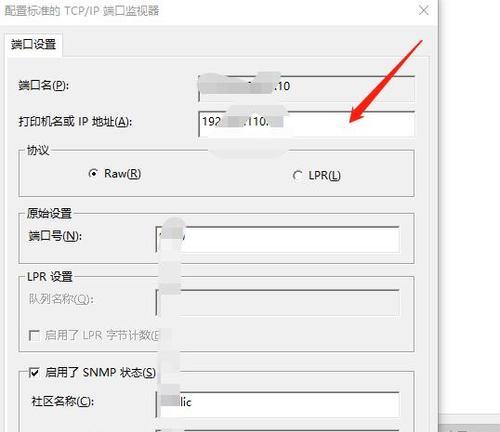
在日常生活和工作中,我们经常会遇到打印机脱机的情况,这给我们的工作和生活带来了不便。为了解决这一问题,本文将介绍一些有效的方法来处理有线打印机脱机的情况,以保证正常的打...
在日常生活和工作中,我们经常会遇到打印机脱机的情况,这给我们的工作和生活带来了不便。为了解决这一问题,本文将介绍一些有效的方法来处理有线打印机脱机的情况,以保证正常的打印流程能够顺利进行。
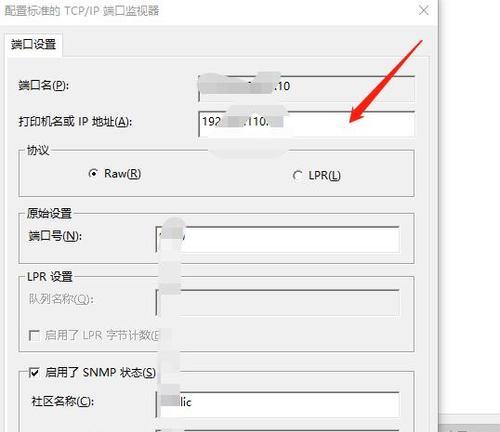
1.检查连接线缆是否松动:请确保打印机连接到电脑的USB线缆没有松动或者断开,这是导致打印机脱机的最常见原因之一。
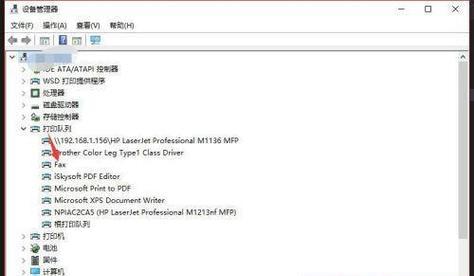
2.确认打印机状态:在电脑上打开打印机设置界面,确认打印机是否被设置为“脱机”状态,如果是,请选择“在线”状态。
3.重新启动打印机:有时候,打印机的缓存或驱动程序可能会出现问题,导致脱机状态。尝试重新启动打印机,这有助于恢复正常状态。
4.检查纸张和墨盒:打印机脱机也可能是由于没有足够的纸张或墨盒用完了。请检查纸张供给器是否有足够的纸张,并确认墨盒是否需要更换。

5.清除打印队列:如果打印队列中有错误的文件或者堆积过多的文件,也会导致打印机脱机。请清除打印队列,只保留需要打印的文件。
6.更新驱动程序:有时候,旧的驱动程序可能不兼容最新的操作系统,导致打印机脱机。请确保您的驱动程序是最新版本,如果不是,请及时更新。
7.检查打印机设置:在电脑上打开打印机设置界面,确保打印机的默认设置正确。有时候,错误的设置也会导致打印机脱机。
8.重启电脑:有时候,电脑本身的问题也会导致打印机脱机。尝试重新启动电脑,这有助于解决一些与电脑相关的问题。
9.检查电源线连接:如果打印机没有足够的电源供应,也会导致脱机。请检查电源线是否正确连接,并且没有损坏。
10.检查打印机传感器:打印机脱机问题也可能是由于打印机传感器损坏或者灰尘堵塞。请检查传感器并进行清洁。
11.重置打印机设置:有时候,打印机的设置可能出现错误,导致脱机状态。尝试重置打印机设置,将其恢复到出厂默认值。
12.检查防火墙设置:某些防火墙软件可能会阻止打印机与电脑之间的通信,导致脱机。请检查防火墙设置,并将打印机添加到信任列表中。
13.联系技术支持:如果以上方法都无法解决问题,建议联系打印机厂商的技术支持团队寻求帮助。
14.更新固件:有些打印机需要定期更新固件才能正常工作。请检查打印机的固件版本,并及时更新到最新版本。
15.定期维护保养:定期清洁打印机的滚筒、喷头等部件,并进行维护保养,可以有效预防打印机脱机问题的发生。
通过上述方法,我们可以解决大部分有线打印机脱机的问题,保证正常的打印流程能够顺利进行。需要注意的是,不同品牌和型号的打印机可能会有一些特殊的处理方法,建议查阅相关的使用手册或咨询厂商的技术支持团队以获取更准确的解决方案。希望这些方法能够帮助到遇到打印机脱机问题的读者们。
本文链接:https://www.usbzl.com/article-15294-1.html

